Kombinujte rozšírenia prehliadača Chrome s ponukou panela s nástrojmi skrytých rozšírení

Jednou z nových skrytých funkcií prehliadača Chrome 76 je ponuka rozšírení. Pomáha to udržiavať panel nástrojov prehliadača Chrome nefunkčný, ale stále má jednoduchý prístup k svojim rozšíreniam. Tu je postup, ako to povoliť.
Google naďalej pridáva nové funkcieChrome OS a jeho prehliadač s každým novým vydaním. Niektoré funkcie sú inzerované, zatiaľ čo iné sú pod kapotou. Jednou z týchto „skrytých“ funkcií je ponuka panela s nástrojmi pre rozšírenia Chrome. Toto je užitočná funkcia, ktorá poskytuje miesto na ľahký prístup ku všetkým nainštalovaným rozšíreniam. Vďaka tomu bude panel s nástrojmi čistý, takže nebude preplnený ikonou jednotlivých rozšírení.
Iste, môžete kliknúť pravým tlačidlom myši na ikonu rozšírenia a skryť ju v ponuke Chrome. Táto metóda však poskytuje ľahší spôsob, ako ich všetky skryť jedným spadnutím. Tu je postup, ako povoliť skryté menu.
Upozorňujeme, že ak chcete povoliť túto funkciu, musíte používať prehliadač Chrome verzie 76 alebo vyššej. Ak chcete overiť, či používate najnovšiu verziu, kliknite na ponuku (tri bodky) a potom choďte na Pomocník> O prehliadači Google Chrome.
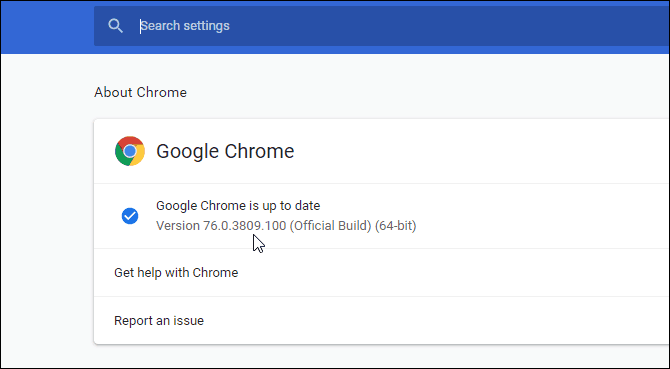
Ako pridať ponuku rozšírení do prehliadača Google Chrome
Iste, môžete kliknúť pravým tlačidlom myši na ikonu rozšírenia askryte ho v ponuke Chrome. Táto metóda však poskytuje ľahší spôsob, ako ich všetky skryť jedným spadnutím. Podobne ako funkcia virtuálnych stolov v systéme Chrome OS 76, táto funkcia nie je oficiálne ohlásená, ale je zabudovaná. Stačí zapnúť správny príznak, aby ste ho zapli.
Spustite prehliadač Chrome a do panela s adresou zadajte nasledujúcu cestu a stlačte kláves vstúpiť:
chrome://flags/#extensions-toolbar-menu
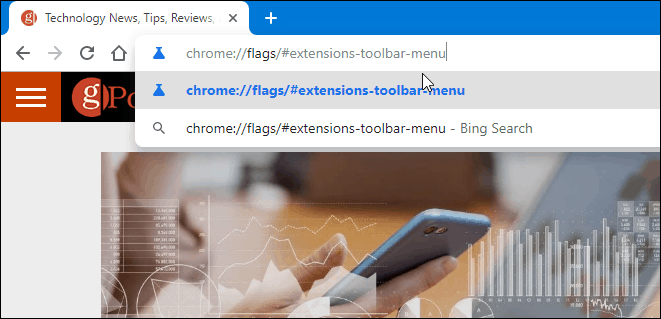
Tým sa dostanete na príznak „Panel s nástrojmi rozšírenia“. Nastavte ju na povolené z rozbaľovacej ponuky. Aby sa zmena prejavila, je potrebné prehliadač Chrome reštartovať. Stačí kliknúť na ikonu Znova spustiť v dolnej časti stránky.
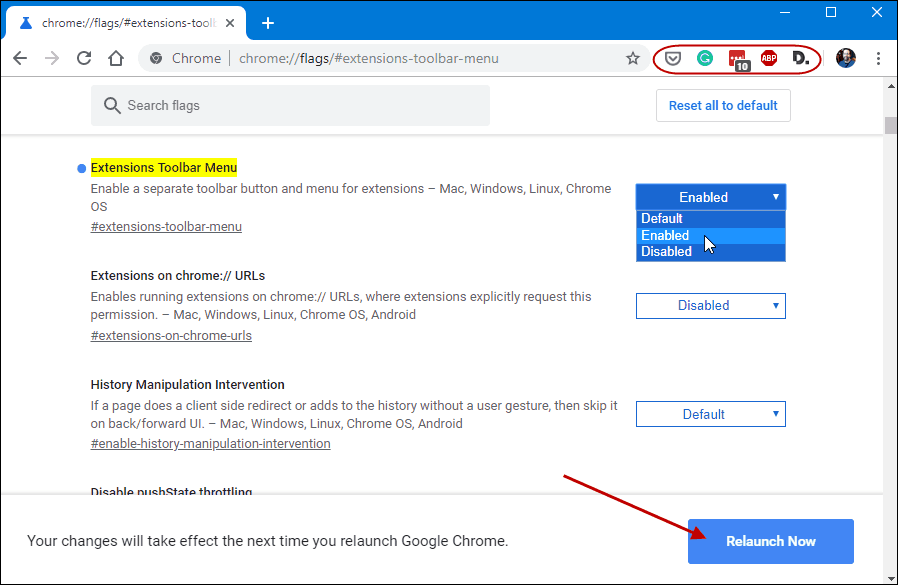
Po opätovnom spustení prehliadača sa zobrazí ikonaikony rozšírení zmizli. Namiesto toho sa napravo od panela s adresou zobrazí iba jedna nová ikona. Vyzerá to ako kúsok skladačky. Tu sa teraz zobrazujú všetky vaše rozšírenia. Stačí naň kliknúť a zobrazí sa vám ich zoznam a zoznam tých, ktoré majú prístup k stránkam, na ktorých sa nachádzate a ktoré nie.
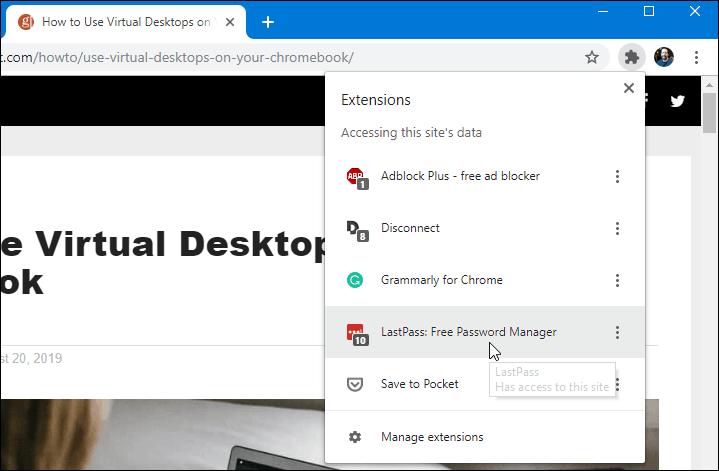
Môžete ovládať každý z nich kliknutím nazoznam v ponuke Rozšírenia rovnako, ako keby ste boli stále na paneli nástrojov. Keď kliknete pravým tlačidlom myši na rozšírenie, existuje možnosť „Pripnúť“, ktorá by vám mala umožniť trvalé pripnutie na panel nástrojov. V čase písania tohto textu to však nefunguje, pretože je to stále experimentálna funkcia.
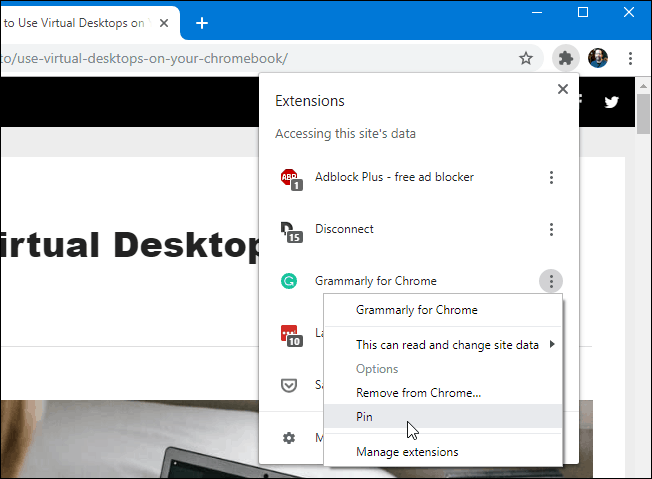
Funguje to s nočným prehliadačom Chrome Canary DevBuduje sa však. V skutočnosti má vedľa každej z nich malú ikonu pripnutia. Je teda zrejmé, že spoločnosť Google pracuje na zlepšení tejto funkcie pre budúce vydanie.
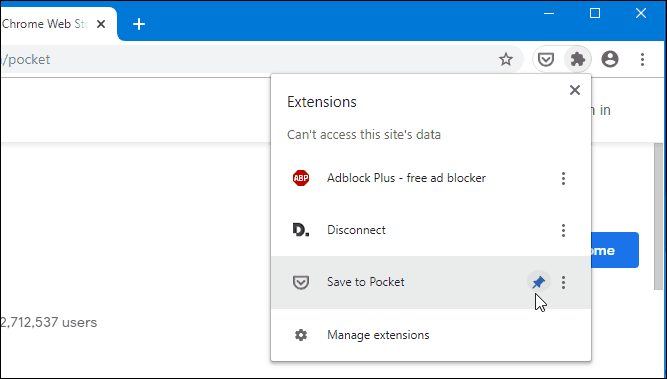
Majú schopnosť ponechať si jedno alebo dve rozšíreniaPripnuté by bolo užitočné napríklad v prípade Pocket alebo LastPass. Ak však povolíte ponuku Rozšírenia, ako je v súčasnosti, máte možnosť nechať svoj panel s nástrojmi prehliadača Chrome neporiadok, ale napriek tomu budete mať ľahký prístup k svojim rozšíreniam.



![Konfigurácia systému Windows 7 na zobrazenie prípon súborov [How-To]](/images/microsoft/configure-windows-7-to-display-file-extensions-how-to.png)


![Automaticky zapnúť alebo vypnúť rozšírenia na konkrétnych webových stránkach [Chrome]](/images/howto/automatically-enabledisable-extensions-on-specific-websites-chrome.jpg)


Zanechať komentár